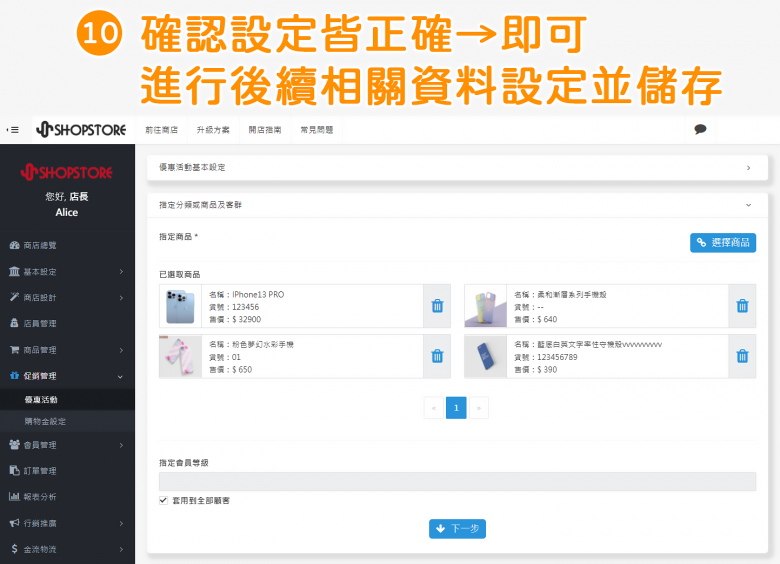如何設定|指定商品滿件,免運費
2021-11-22
說明:
𝟭. 提供店家可以設定,當顧客於前台下單時,「指定商品-滿多少件數」,就可以享有「免運費」的優惠活動。
𝟮. 文內示範舉例:購買 A、B、C、D 任一 / 任選商品,滿 2 件,即可享「免運費」的優惠。
𝟯. 在「指定商品-免運費」優惠活動,只要顧客在前台下單時,購買到指定商品的任一項商品,且達到滿件條件,即會套用「免運費」到整筆訂單。例如:在同一筆訂單,有同時購買到 「A 商品(有設定指定商品免運費且達到滿件條件)與「E 商品(無設定指定商品免運費)」的商品,那麼此筆訂單仍會套用到「免運費」。

登入Shopstore店家管理後台→前往「促銷管理」→「優惠活動」→點擊藍色按鈕「新增優惠」。
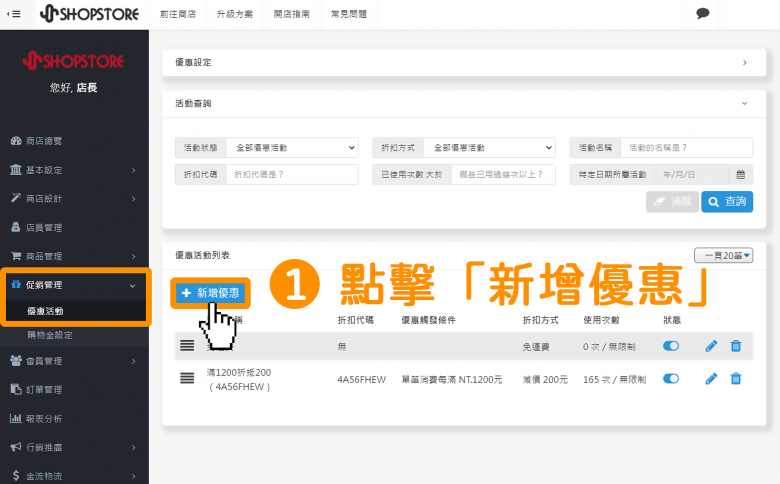

在「優惠觸發條件」選擇「全指定商品滿件/滿額」。


於下一列的左方下拉選單,點擊選擇「最少件數」。
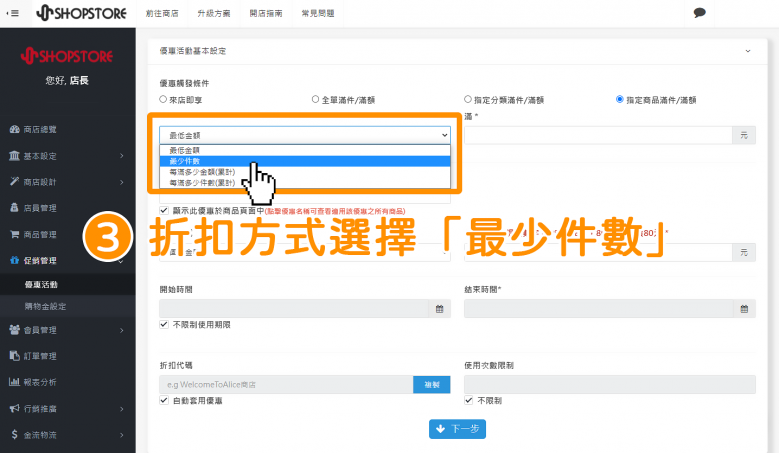

於「最少件數」的後方,輸入滿「2」件。
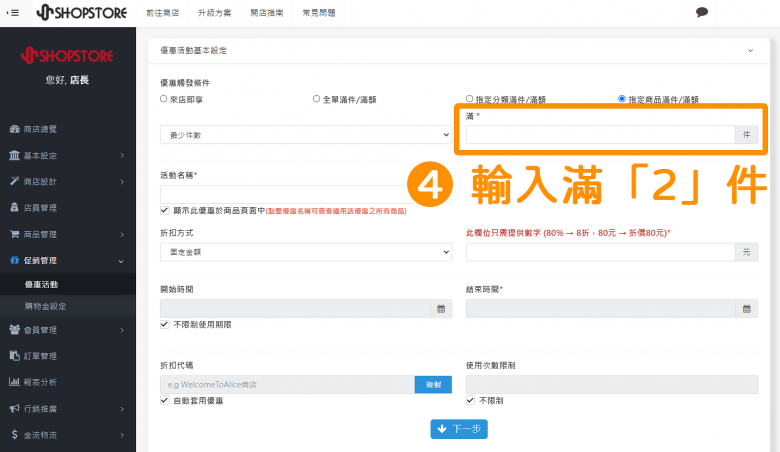

在「折扣方式」的下拉選單,點擊選擇「免運費」。
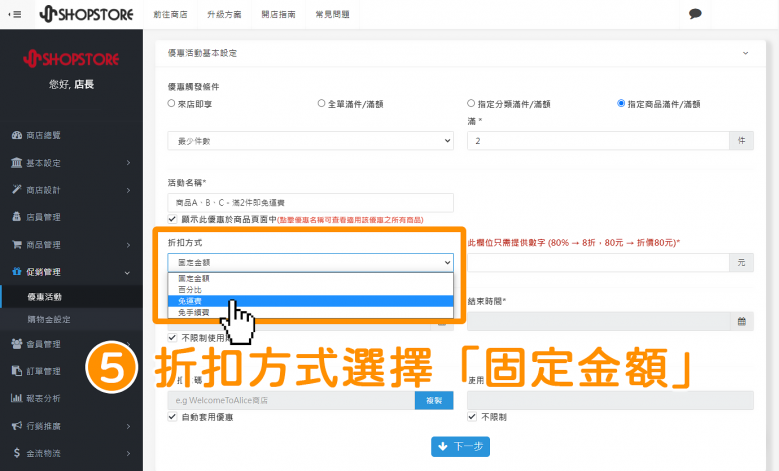

在「不適用此優惠免運的縣市群組」,點擊框框欄位處,即可以選擇您不適用此優惠的縣市群組。
*此欄位為「選填」,因此如店家不需要有排除的縣市群組,可略過此欄位。
*「縣市群組」內的選項,店家可以前往後台「金流物流」→「物流設定」→在「設定運費縣市群組-建立縣市群組」點擊右方「 」齒輪圖示進入設定頁面→於此可做新增。新增完成後,即會顯示於下方圖片的選項中。
」齒輪圖示進入設定頁面→於此可做新增。新增完成後,即會顯示於下方圖片的選項中。
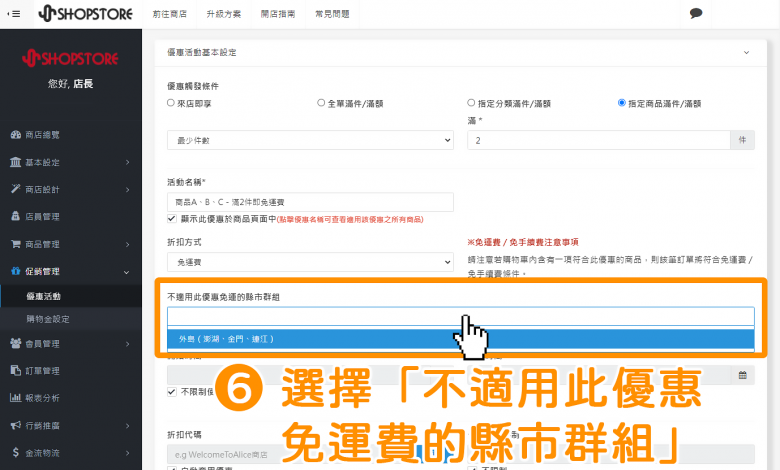
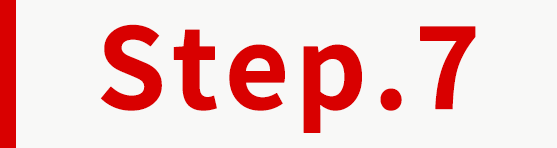
輸入/設定您優惠的其他相關資料→點擊下方藍色按鈕「下一步」。
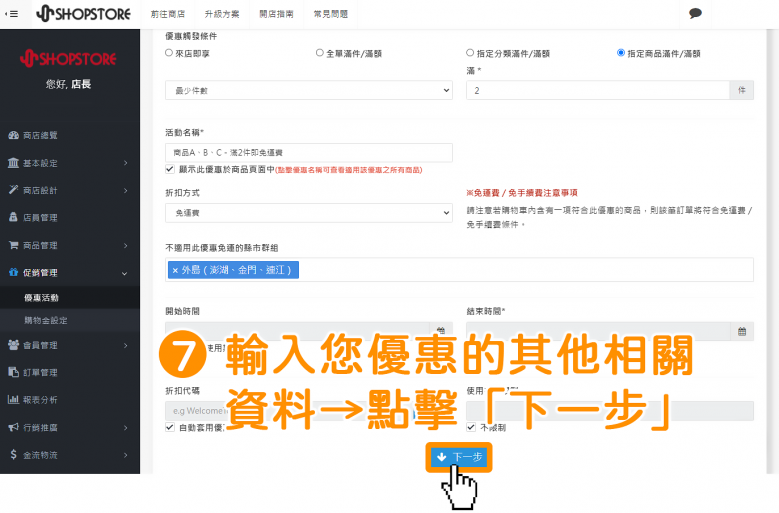
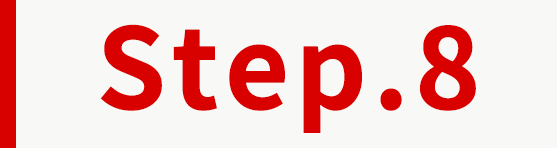
在「指定分類或商品及客群」區塊,於「指定商品」項目右方,點擊藍色按鈕「選擇商品」。
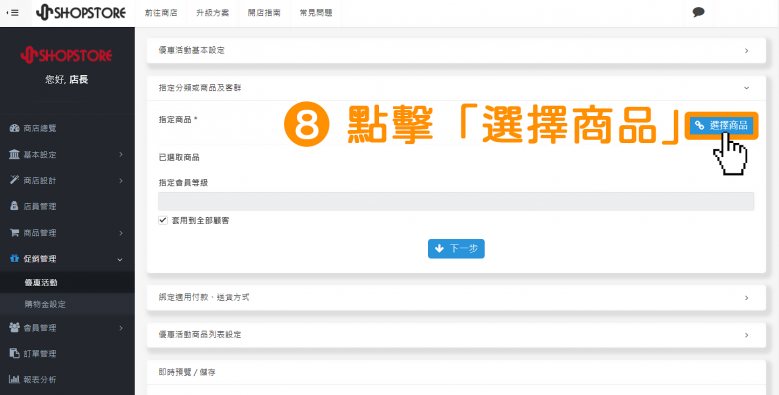
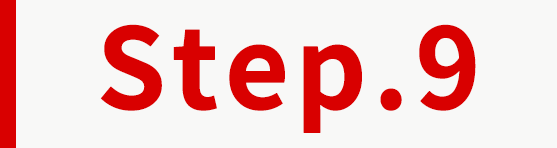
點擊選取您想要適用於此優惠的商品→確認選取商品皆正確後,點擊右下方藍色按鈕「確定選取」。
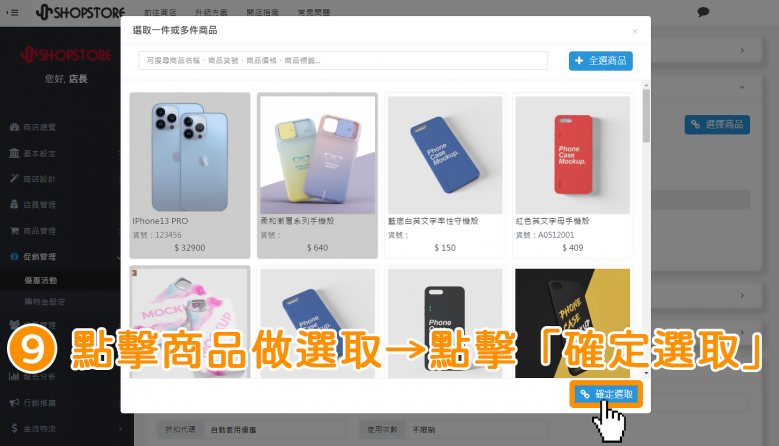
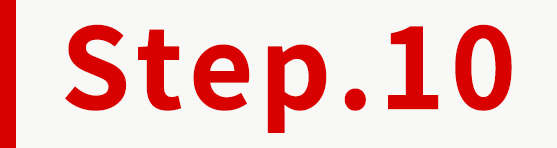
確認設定的資訊皆正確後→即可以設定後續,您此優惠活動相關的資料並儲存。
*剛所選取好的商品,即會顯示於「已選取商品」的小區塊內,店家都可以再次點擊右上方藍色按鈕「選擇商品」,重新新增商品至此適用的優惠活動內;或是也可以點擊商品右方的「 」垃圾桶圖示,將商品做刪除。
」垃圾桶圖示,將商品做刪除。